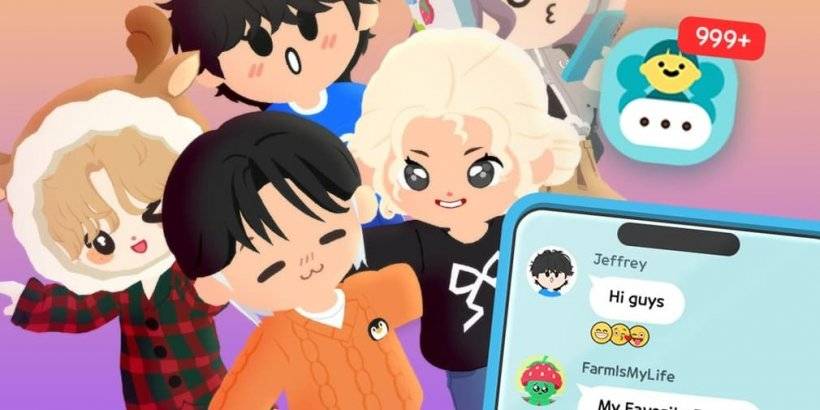Paano I-install ang Minecraft sa Chromebook: Isang Gabay sa Hakbang-Hakbang
- By Matthew
- May 01,2025
Ang Minecraft, isang minamahal na laro sa buong mundo, ay maa -access sa halos bawat platform, kabilang ang mga Chromebook. Ang mga aparatong ito, na tumatakbo sa Chrome OS, ay nag -aalok ng isang natatanging karanasan sa paglalaro, na nag -spark ng tanong: Maaari mo bang i -play ang Minecraft sa isang Chromebook? Ang sagot ay isang resounding oo!
Sa komprehensibong gabay na ito, galugarin namin nang detalyado ang proseso ng pag -install at magbigay ng mahalagang mga tip upang mapahusay ang pagganap ng iyong gameplay sa Chromebook.
Talahanayan ng mga nilalaman
- Pangkalahatang impormasyon tungkol sa Minecraft sa isang Chromebook
- Pagpapagana ng mode ng developer
- Pag -install ng Minecraft sa Chromebook
- Pagpapatakbo ng laro
- Paano Maglaro ng Minecraft sa isang Chromebook na may Mababang Specs
- Pagpapahusay ng pagganap sa Chrome OS
Pangkalahatang impormasyon tungkol sa Minecraft sa isang Chromebook
Upang matiyak ang isang maayos na karanasan sa paglalaro, dapat matugunan ng iyong Chromebook ang sumusunod na minimum na mga pagtutukoy:
- Arkitektura ng System: 64-bit (x86_64, ARM64-V8A)
- Processor: AMD A4-9120C, Intel Celeron N4000, Intel 3865U, Intel I3-7130U, Intel M3-8100Y, Media
- Ram: 4 GB
- Imbakan: Hindi bababa sa 1 GB ng libreng espasyo
Kung ang iyong Chromebook ay nakakaranas pa rin ng lag sa kabila ng pagtugon sa mga kinakailangang ito, huwag mag -alala - mayroon kaming gabay sa pagtatapos ng artikulong ito upang makatulong na ma -optimize ang iyong gameplay. Ngayon, sumisid tayo sa proseso ng pag -install. Madali mong mai -install ang edisyon ng bedrock nang direkta mula sa Google Play Store.
Narito kung paano: Buksan lamang ang Google Play Store, maghanap para sa Minecraft, at mag -navigate sa pahina nito. Tandaan na ang laro ay nagkakahalaga ng $ 20. Gayunpaman, kung nagmamay -ari ka na ng bersyon ng Android, na naka -presyo sa $ 7, kakailanganin mo lamang na magbayad ng karagdagang $ 13. Ang pagpipiliang ito ay perpekto para sa mga naghahanap ng isang pag-install na walang problema.
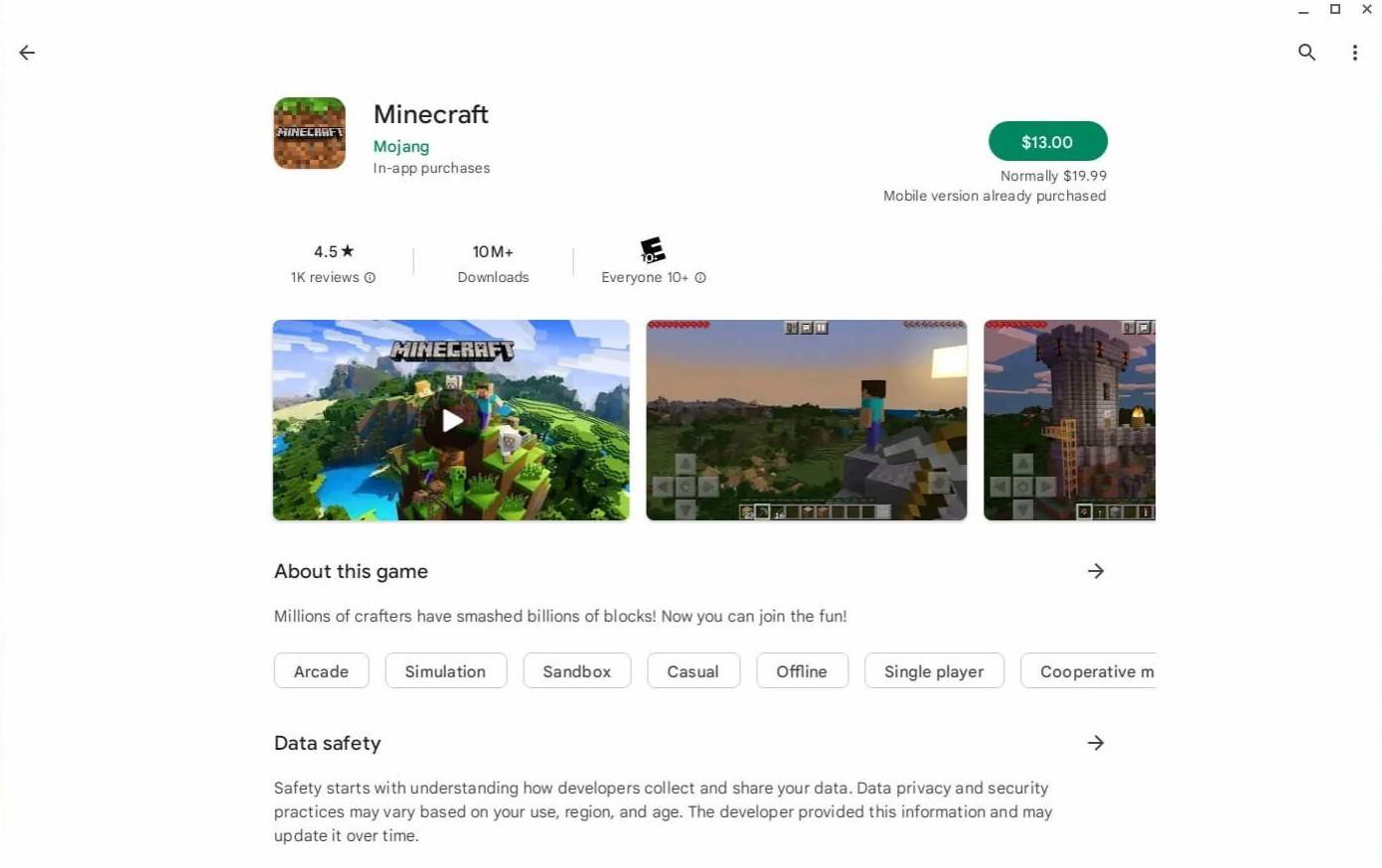 Larawan: tungkol saChromebooks.com
Larawan: tungkol saChromebooks.com
Para sa mga mas gusto ang edisyon ng Java o naghahanap ng isang kahalili, Chrome OS, na binuo sa Linux, ay nag -aalok ng isang solusyon. Ang pamamaraan ng pag-install na ito ay nangangailangan ng maingat na pansin at ilang input ng command-line, dahil ang Chrome OS ay naiiba nang malaki sa Windows. Ginawa namin ang isang detalyadong walkthrough upang matulungan kang mag -set up ng Minecraft sa iyong Chromebook sa loob lamang ng 30 minuto.
Pagpapagana ng mode ng developer
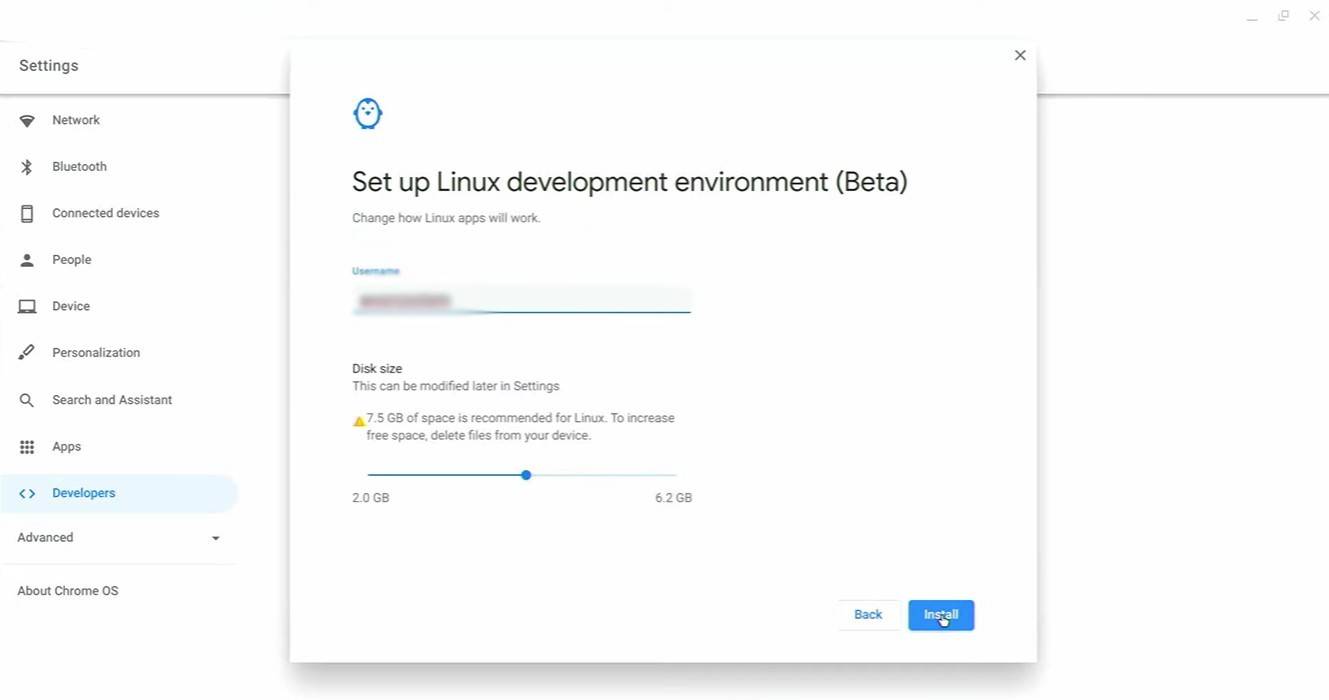 Larawan: YouTube.com
Larawan: YouTube.com
Upang magsimula, dapat mong paganahin ang mode ng developer sa iyong Chromebook. I -access ang menu ng Mga Setting, na katulad ng menu na "Start" sa iba pang mga system, at pumunta sa seksyong "Mga Developer". Toggle sa pagpipilian na "Linux Development Environment". Sundin ang mga on-screen na mga senyas hanggang sa kumpleto ang proseso, na magbubukas ng terminal-isang command-line interface na katulad ng windows 'command prompt, kung saan gagawa ka ng mga kasunod na hakbang.
Pag -install ng Minecraft sa Chromebook
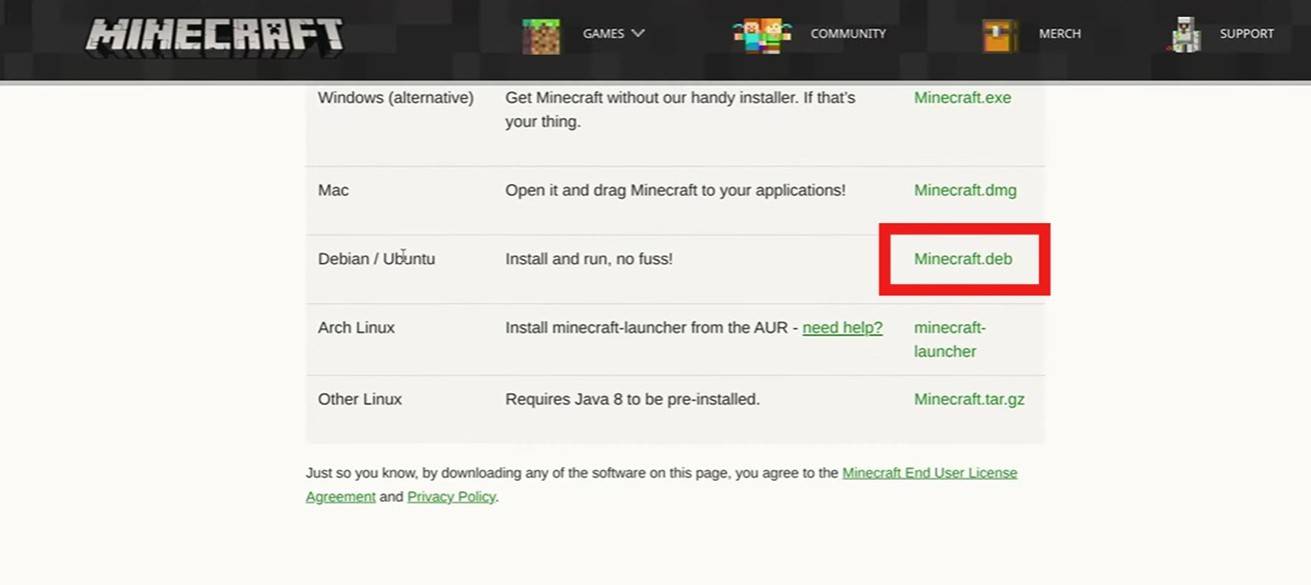 Larawan: YouTube.com
Larawan: YouTube.com